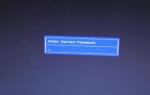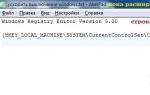Как импортировать контакты android. Как с телефона на телефон перекинуть контакты: пошаговая инструкция и описание способов. Перенос данных с помощью SD- и SIM-карт
При покупке нового смартфона или планшета на платформе Android, многие пользователи ищут как легко и быстро перенести контакты с андроида на андроид. На самом деле, делается это очень просто. Используя один из способов, приведенных ниже, вы сможете перебросить номера которые заходите в телефон или планшет.
Используем аккаунт Google
Самый простой способ для копирования записей на новый телефон, это синхронизация c Google. Дело в том, что к любому Android-устройству подключен Google аккаунт. Именно через Google работает Play Market, благодаря которому можно скачивать игры и приложения на смартфон.
Более того, в основном пользователи Android-гаджетов работают в Gmail. Поэтому необходимо прибегнуть к помощи Гугл аккаунта, чтобы копировать контакты со старого телефона. Делается это следующим образом:
1 Войдите со своего старого мобильного телефона в настройки и найдите там пункт «Аккаунты» .
2 Если учетка Google на устройстве уже имеет, то есть учетная запись подключена, под указанной выше надписью будет находиться пункт «Google».
Если нет, выполните процесс подключения учетной записи Google на устройство. Для этого нажмите «Добавить аккаунт» , введите свои логин и пароль.

Рис. 1. «Аккаунты» в настройках
3 Нажмите на свою учетную запись, то есть на e-mail.

Рис. 2. E-mail в разделе «Аккаунты»
4 Таким образом вы попали в настройки синхронизации. Чтобы сохранить контакты с Андроида в системе сервисов Google, нажмите на «Контакты» . Произойдет процесс синхронизации.

Рис. 3. Меню синхронизации
5 Теперь нужно подключить новый аппарат с Google, причем с тем же аккаунтом, к которому был подключен старый девайс. Для этого повторите все описанные в настоящем списке действия вплоть до пункта Gmail.
Весь список контактов будет переброшен.
Используем vcf файл
Это тоже очень простой метод перекинуть контакты с Android на Android. Он позволяет перемещать данные в память аппарата, на флеш-накопитель и на компьютер Виндовс, а затем передавать их через Bluetooth, кабель USB, электронную почту и другие способы.
Теперь давайте разберемся, как перекинуть контакты с Андроида, файлом vcf, первым делом нужно произвести экспорт данных в файл:
1 Зайдите в приложение телефонной книги и нажмите на дополнительное меню (чаще всего представлено в виде трех точек в правом верхнем углу). Чтобы скинуть информацию с телефона на телефон, выберете пункт «Импорт / экспорт» .

Рис. 4. «Импорт/экспорт» в приложении телефона
Примечание: В некоторых версиях Android в меню, могут быть кнопки «Экспорт» и «Импорт» (раздельно). В таком случае выбираем «Экспорт». Также бывает, что после нажатия на пункт, показанный на рисунке 4, нужно еще раз жать кнопку «Экспорт». Это вполне нормально, пугаться этого не стоит – просто мобильник имеет такую ОС.
2 Чтобы переместить контакты телефона, нужно выбрать, куда именно будет записан файл с контактами. Выбирайте вариант с памятью или SD-картой.

Рис. 5. Варианты пути копирования
3 Поставьте галочки напротив тех записей, которые хотите передать с одного Андроида на другой путем экспорта. Также можно выбрать «Выделить все» .

Рис. 6. Процесс выбора записей
4 Появится запрос на экспорт и, соответственно, на то, будут ли передаваться контакты с одного аппарата на другой. Нажмите «ОК» или «Да» .
Вот и все. Теперь у вас есть файл формата vcf (он же vCard, в некоторых случаях создается еще и csv, но он практически бесполезен), который можно скинуть через Блютуз.
Также можно перенести данные на карту памяти, потом вставить ее во второй смартфон или планшет. А еще можно использовать любое облако. Если вам удобнее всего перенести контакты на новый аппарат через компьютер (сначала на ПК, потом с него), то делается это через шнур USB.
Для этого сначала подключаем первый гаджет с помощью компьютера и кабеля, копируем файл с расширением vcf, затем меняем телефоны и передаем его на новый.
Подсказка: Если компьютер не видит телефон, возможно, не исправен data-кабель. Используйте другой или используйте другой USB порт.
Таким образом вы передадите данные с Андроида на персональный компьютер, а затем и на второй девайс. Конечно, перебрасывать информацию с телефона на компьютер – это не лучший вариант.
Намного удобнее воспользоваться Bluetooth или картой памяти. В любом случае, данный способ рабочий и так же можно быстро перенести контакты Аndroid на компьютер, а потом с него на нужное устройство.

Рис. 7. Файл.vcf с данными
После того, как файл, переданный через USB или другим способом, будет находиться на новом устройстве, просто откройте его и наблюдайте, как системой Андроид проводит импорт нужных контактов.
Существует еще один «мудреный» вариант – использовать Аутлук. Его преимущество лишь в том, что можно редактировать данные по ходу того, как работает программа. Правда, могут возникнуть проблемы с кодировкой, так что если вы решите бросать с Outlook на Android, это чревато головной болью.
То, как скопировать контакты в виде файла с Андроида на компьютер, мы разобрались. Дальше их можно просто открыть в том же Outlook или программе «Контакты Windows» .

Рис. 8. Открытие файла на компьютере
Для этого просто нажмите правой кнопкой мыши по файлу, выбираете «Открыть с помощью» и выбирайте нужное. Но использование этих программ позволить лишь редактировать сохраненные записи.
Что касается того, как перенести контакты Windows и как перенести контакты из Outlook в Аndroid, то в этих программах данную задачу выполнить невозможно. Приходится сохранять файл и пользоваться переносом, описанными выше.
Копируем номера на СИМ карту
Теперь давайте рассмотрим, как перенести контакты с андроид на СИМ карту. Чтобы бросить данные с телефона на СИМ, зайдите в приложение книги с номерами телефонов, нажмите меню дополнительных функций, выберете «Импорт/экспорт» и выберете пункт «Экспорт на SIM-карту» .

Рис. 9. Экспортируем номера на сим карту
После чего нужно выбрать все номера, или какие именно сохранить, единственный минус данного способа, это ограничение по количеству контактов — 200-220 штук. Если у Вас меньше номеров, то можете смело использовать данным способ.
Импорт контактов с SIM карты на Android

Рис. 10. Меню в телефонной книге
Теперь давайте рассмотрим, как перенести контакты с сим карты на андроид. Делается это так же легко, заходите в телефонную книгу, нажимаете на меню (три точки справа), далее выбираете «Импорт/экспорт»
Следующим шагом, нужно выбрать, откуда произвести загрузку контактов, в нашем случае выбираете «Испорт с SIM-карты»

Рис. 11. Импортируем номера с SIM
Таким образом информация каждого контакта будет скопирована в телефон.
Для информации: Телефон может спросить куда сохранить номера, на устройство или в учетную запись гугл (Если подключена учетная запись Google).
Немного иной способ, мы описывали в статье о переносе контактов . Для этого тоже нужно выбрать на Андроиде «Контакты» и с помощью того же меню «Импорт/экспорт» передать информацию с СИМ карты на телефон.
С помощью компьютера и MOBILedit
Точно такой же принцип используется в специальных программах, каждая из которых перекидывает информацию. К примеру, существует MOBILedit, одна из лучших среди работающих программ, которые выполняют рассматриваемую задачу.
Процесс использования данного ПО, которое помогает понять, как перенести контакты на Андроид, выглядит следующим образом:
1 Скачайте MOBILedit с официального сайта программу для компьютера и установите ее. На свое мобильное устройство установите Android Connector (там же).
Он представлен в виде apk файла. Если нет возможности загрузить его прямо со смартфона, скачайте его на компьютер и скопируйте на девайс.
2 Откройте программу и следуйте инструкциям по подключению гаджета. Нажмите при запуске «Phone» , затем «Cable connection» , если подключили планшет/смартфон с помощью USB-кабеля или же «Bluetooth connection», «Wi-Fi connection».
3 Дисплей компьютера отобразит все записи из телефонной книги подключенного устройства в окне MOBILedit, если нажать «Phonebook» . Сделайте это и кликните «Export» .

Как видите, перенести контакты с андроида на андроид, просто, и возможных способов сделать это, так же не мало. По сложности они не требуют особых знаний ПК или смартфона. Просто нужно следовать инструкций, которые мы описали.
Поставленная задача практически всегда выполняется путем передачи файла vcf теми или иными способами. Ну или синхронизация с любым облаком.
Тематическое видео:
У каждого пользователя в смартфоне на базе Android хранится большое количество контактных данных, начиная от мобильного телефона, заканчивая ICQ, электронной почтой и прочими сервисами, в том числе и социальные сети. Иногда возникает необходимость смены телефона, соответственно, приходится и все контакты копировать на другой аппарат. Что же делать в таком случае пользователю? Как можно перенести контакты с Андроида на Андроид?
Разработчики Android предусмотрели такую возможность и внедрили несколько стандартных инструментов для копирования и переноса контактных данных. Также есть и специализированные программы, с помощью которых пользователь в несколько кликов сможет скопировать данные. Мы расскажем о каждом способе отдельно!
Основные способы переноса контактов между устройствами Андроид
- Сохранение на Sim-карту
- Передача по каналу Bluetooth
Это далеко не полный список способов передачи контактов в Android, однако в основном пользователи выбирают один из предложенных выше вариантов.
Детально опишем каждый из них.
Способ 1 — Сохранение контактов на Sim-карту
Как правило, пользователи меняют телефоны, а сим-карту оставляют прежнюю. В таком случае можно скопировать контактные данные на SIM, и на новом телефоне выполнить экспорт данных с этой карты.
Единственный минус данного способа — ограниченный объем памяти SIM. Делается так:
- Чтобы сохранить контактные данные, зайдите в настройки своего телефона.
- Выберите вкладку «Еще», и нажмите на пункт меню под названием «Управление SIM-картой».
- Далее нажмите вкладку «Скопировать контактные данные на SIM». Вам нужно будет нажать «Ок» для подтверждения операции.
- На экране появится оповещение о том, что начался процесс копирования. Обычно он занимает от нескольких секунд до 5 минут в зависимости от параметров телефона и количестве переносимой информации.
- Как только вы вставите SIM-карту в новый телефон, у вас появится полный список контактных данных со старого устройства! Не забудьте перенести их на телефон.
Так же на некоторых старых устройствах, как правило под управлением Android 2.3, можно выполнить подобное действие следующим образом:

Способ 2 — Синхронизация в Google
В смартфонах на базе Андроид имеются встроенные функции для синхронизации данных, и контакты тому не исключение. Вы можете без особых проблем сохранить контакты в облаке Google под своей учетной записью, а потом перенести их на новое устройство, как только авторизуетесь под своим логином и паролем.
Как синхронизировать
- Вам нужно зайти в главное меню, выбрать пункт «Синхронизация» в учетной записи и синхронизировать все данные. Доступ к ним вы сможете получить как с мобильного телефона, так и с компьютера, зайдя под своей учетной записью на официальный сайт Google. Помните, что синхронизация может быть включена и по умолчанию. В таком случае все изменения будут автоматически сохраняться на сервере!
- Еще можно воспользоваться сервисом contacts.google.com. Зайдите на эту страницу и авторизуйтесь под своей учетной записью. Выберите вкладку «Еще». Если вам нужно сохранить контактные данные в отдельный файл, то выберите пункт «Экспорт». Если же у вас уже есть файл с контактами и вы хотите его прикрепить к своей учетной записи, то выберите вкладку «Импорт» и укажите путь к файлу. Таким образом, легко можно переносить данные с одного устройства Андроид на другое, просматривать отдельный контакт со всеми данными в Excel и других подобных программах.
Сервис Contacts предоставляет возможность интеграции с другими сервисами, объединения похожих данных, просмотра контактов, с которыми вы наиболее часто общаетесь. Так же можно просмотреть дополнительные данные, если пользователь заполнил о себе какую-то информацию.
Способ 3 — Передача по каналу Bluetooth
 Это отдельная функция, позволяющая передавать контактные данные при помощи беспроводной сети Bluetooth со старого устройства на новое. Причем по умолчанию она активируется при включении нового телефона. Если вы не воспользовались ею ранее, то выполните следующие действия, описанные ниже:
Это отдельная функция, позволяющая передавать контактные данные при помощи беспроводной сети Bluetooth со старого устройства на новое. Причем по умолчанию она активируется при включении нового телефона. Если вы не воспользовались ею ранее, то выполните следующие действия, описанные ниже:
- Выберите вкладку «Контакты» и нажмите пункт меню «Перемещение данных».
- Нажмите «Далее» и из списка выберите марку телефона (телефон, с которого будут передаваться данные).
- Еще раз нажмите «Далее» и из общего списка выберите модель смартфона. Встроенная система помощи поможет вам в этом.
- Опять нажмите кнопку «Далее» и включите беспроводную связь Bluetooth на своем старом аппарате, где хранятся контактные данные.
- В течении нескольких секунд система выведет полный список устройств, в котором вам нужно будет выбрать свой аппарат.
- Чтобы синхронизироваться со старым смартфоном, на новом будет запрошен специальный пароль. Как только пароль будет введен, появится список контактов. Выберите все записи, которые нужно перенести и нажмите вкладку «Далее». В течении нескольких минут все записи будут отправлены на новый телефон!
Выводы
Все перечисленные способы отлично работают и позволяют без проблем перенести и скопировать контакты с Андроида на Андроид. Также стоит учесть тот факт, что для данной ОС разработано огромное количество приложений, позволяющих не только сохранить контакты, но еще и создавать резервные копии, чтобы отправлять их по почте, хранить в облаке.
Например, вам часто приходится добавлять новых людей в записную книжку смартфона. Постоянно делать это вручную трудно, да и не всегда удобно. За вас это может сделать специальная программа с заданным алгоритмом, например, по определенным дням!
Вот несколько приложений из ТОП 3:
- Helium App Sync and Backup.
- Super Backup.
- Mobile Backup & Restore.
Где лучше хранить контакты – в памяти мобильного устройства или на SIM-карте? В случае запланированного перехода на обслуживание другим мобильным оператором или при покупке нового мобильного устройства, в принципе, разницы нет. Сегодня перенос номеров телефонов даже не нужно осуществлять вручную, ведь современные мобильные устройства оснащены функцией экспорта-импорта контактов. Без учёта форс-мажорных обстоятельств память мобильного устройства у памяти SIM-карты будет выигрывать удобством представления данных. Память смартфона обеспечивает нестеснённые условия задания имён контактам, тогда как SIM-карты жёстко режут длину символов, особенно кириллицей. А ещё контакты в памяти смартфона можно объединять в группы, устанавливать для абонентов разные рингтоны, фото, картинки, указывать E-mail и т.п.
Но с SIM-карты будет толк при сбросе настроек мобильного устройства, а также в случае его уничтожения. При этом, конечно же, сама SIM-карта не должна пострадать. А вот при уничтожении обоих или при потере мобильного устройства с контактами, либо придётся попрощаться, либо приложить усилия для их восстановления. В таких случаях мобильные операторы, как правило, что и смогут сделать, так это предложить детализацию звонков за какой-то период. Самый надёжный способ хранения контактов для владельцев Android-гаджетов – это аккаунт Google. И не только надёжный, но ещё и удобный в силу кроссплатформенности. О преимуществах хранения контактов в аккаунте Google, о том, как перенести в него данные из телефонной книги Android-устройства или SIM-карты, будем говорить детально в этой статье.
1. Контакты, доверенные компании Google
После нажатия кнопки добавления нового контакта в телефонной книге Android-устройства прежде открытия формы для ввода данных увидим запрос на выбор места хранения контакта – мобильное устройство, SIM-карта и аккаунт Google. Какие выгоды получим, выбрав последний для хранения контактов?Хранение контактов с помощью аккаунта Google – это гарантия, что с данными никогда ничего не случится. Нынче компания Google пребывает на пике своего могущества, и её потенциала хватит ещё на пару десятилетий вперёд. Если и есть более надёжное место для хранения данных, чем сервера поискового гиганта, так это разве что бумажный блокнот, запертый в огнеупорной и водонепроницаемой ёмкости. Даже при переходе на мобильное устройство с отличной от Android операционной системой и отсутствием возможности синхронизации напрямую с аккаунтом Google контакты могут быть перенесены посредством универсального файла экспорта-импорта vCard (файла с расширением «.vcf»). Таковой, в частности, поддерживается Apple-устройствами.
Можно хоть каждый день менять Android-устройство или сбрасывать его настройки к заводским, контактная книга будет восстановлена через пару секунд после подключения аккаунта Google и завершения процесса синхронизации. Необходимые для этого условия – наличие Интернета и активная функция автосинхронизации, если не всего аккаунта, то как минимум приложения контактов.
Теперь об упомянутой выше кроссплатформенности. Контактами Android-устройства можно управлять в окне браузера на компьютере с любой настольной операционной системой – хоть Windows, хоть Mac OS, хоть Linux. Веб-сервис Google Контакты – это интерфейс для работы с хранимыми и синхронизируемыми на мобильных устройствах данными телефонной книги. Правки, внесённые в контакты внутри веб-сервиса, будут доступны в телефонной книге Android-устройства либо в течение нескольких секунд, если подключён Интернет, либо когда таковой появится. И наоборот: отредактированные в телефонной книге смартфона контакты при активном интернет-подключении отобразятся в веб-интерфейсе Google Контакты.
2. Веб-сервис Google Контакты
Веб-сервис Google Контакты, авторизация в котором осуществляется посредством единого аккаунта Google, может предложить удобный функционал для создания и редактирования контактов, возможность объединения абонентов в группы, поиск похожих контактов, импорт-экспорт данных, возможность восстановления контактов в любой момент в течение предыдущих 30-ти дней. Плюс к этому, в веб-сервисе отображаются контактные данные кругов Google+ - друзей, семьи, знакомых, подписок в самой соцсети и на YouTube. Эти контакты не синхронизируются с мобильными устройствами, они доступны лишь в веб-интерфейсе сервиса. Но всего лишь одним кликом могут быть скопированы в контакты, синхронизируемые с Android-устройствами.А синхронизируемые с Android-устройствами контакты представлены в главном окне веб-сервиса, он же раздел «Все контакты». Чтобы создать новый контакт, жмём кнопку внизу окна браузера.

Вводим имя абонента, жмём «Создать».

Заполняем необходимые поля формы, при желании можем добавить фото и жмём «Сохранить».

Существующие записи редактируются и удаляются с помощью кнопок в конце строки каждого отдельного контакта.

Выбрав нужного абонента, прямо из окна веб-сервиса Google Контакты этому абоненту можно позвонить посредством другого сервиса Google – Hangouts. Правда, звонить на номера мобильных операторов таким образом – удовольствие не из дешёвых. И перед этим, естественно, необходимо пополнить баланс аккаунта.
3. Подключение аккаунта Google на Android-устройстве
Подключение аккаунта Google на Android-устройстве в большинстве случаев является лишь вопросом времени. Без авторизации с помощью единого аккаунта Google часть возможностей мобильного устройства попросту не будет доступна. В частности, это касается доступа к магазину приложений и игр Google Play. Благо, создаётся аккаунт Google очень просто. На тот случай, если таковой ещё не создан или не подключён, на Android-устройстве заходим в раздел «Настройки», кликаем «Добавить аккаунт».
В ранних версиях Android этот раздел настроек называется «Учётные записи и синхронизация». Внутри него необходимо жать кнопку «Добавить учётную запись».
Выбираем аккаунт, соответственно, Google.


4. Перенос существующих контактов в аккаунт Google
С выгодами хранения контактов в аккаунте Google разобрались, его подключение на Android-устройстве рассмотрели, теперь пора навести порядок в телефонной книге. С новыми контактами всё просто – что и нужно будет делать в дальнейшем, так это при создании выбирать место их хранения в аккаунте Google. А что делать со старыми записями в памяти телефона или SIM-карты? Как их перенести в аккаунт Google без лишней волокиты? Этот процесс рассмотрим на примере Android версии 4.4.2.Заходим на смартфоне в приложение контактов и выбираем «Настройки». В других версиях Android это может быть кнопка с тремя точками вертикально или сенсорная кнопка на панели смартфона. В настройках нам нужен раздел «Импорт-экспорт контактов».

В нём выбираем пункт «Пользовательский импорт/экспорт». В других версиях Android надписи опций могут отличаться, но суть будет той же.

В перечне источников получения данных контактов указываем либо телефон, либо SIM-карту. Если нужно экспортировать данные с обоих источников, сначала работаем с одним, потом повторяем процедуру с другим. Жмём «Далее».

Следующий шаг – выбор места, куда данные контактов должны быть перенесены. Соответственно, выбираем аккаунт Google. Жмём «Далее».


Через пару секунд можно заходить в Google Контакты и работать с данными в веб-интерфейсе.
Но Android – платформа прихотливая. Описанный вариант в отдельных случаях может не сработать, зависнув на этапе экспорта данных в аккаунт Google. В таком случае можно прибегнуть к способу экспорта-импорта контактов с помощью файла универсального формата vCard. В той же версии Android 4.4.2, выбрав в настройках телефонной книги «Импорт-экспорт контактов», выбираем другой пункт – «Экспорт на накопитель».

Последует окно подтверждения действия, где будет указан путь сохранения файла vCard с экспортированными контактами.

Теперь файл vCard должен быть импортирован средствами веб-сервиса Google Контакты. Открыв его путь размещения в файловом менеджере Android-устройства, файл vCard можем передать на компьютер любыми доступными каналами связи.

А можем перенести этот файл на компьютер, подключив к нему смартфон с помощью USB-шнура. Для импорта веб-сервисом Google Контакты файла vCard не обязательно участие компьютера. Веб-сервис можно открыть в окне браузера смартфона, просто размер экрана не каждого Android-устройства сделает этот процесс быстрым и удобным. В веб-интерфейсе Google Контакты жмём функцию «Импортировать» и выбираем пункт «Импортировать из файла CSV или vCard».

Сайт Google Контакты переведён на оформление в стиле Material Design, и некоторые из возможностей веб-сервиса в новом формате интерфейса пока не работают. Но эти возможности открываются при переходе в новой вкладке на старый формат интерфейса. Жмём «Перейти к прежней версии контактов».

Кликаем «Импорт контактов».

В появившемся окошке жмём кнопку обзора с надписью «Выберите файл» и указываем путь к файлу с экспортированными контактами (напомним, его расширение - «.vcf»). Далее нажимаем кнопку «Импорт».

После этого все записи телефонной книги смартфона окажутся в веб-интерфейсе сервиса Google Контакты.
Импорт-экспорт контактов возможен и с помощью сторонних приложений из магазина Google Play. Но в таковых нет никакой необходимости, поскольку штатный функционал Android может вполне справиться с этими обязанностями. Так, возможность переноса контактов в аккаунт Google из памяти телефона или SIM-карты поддерживает даже старая версия Android 2.3. В приложении контактов необходимо вызвать настройки сенсорной кнопкой и выбрать надпись «Объединить с Google». Это и есть опция переноса контактов в аккаунт Google, правда, только для записей в памяти телефона. Чтобы перенести в аккаунт Google все контакты, прежде необходимо те, что хранятся на SIM-карте, скопировать в память телефона. Делается это путём нажатия надписи «Импорт-экспорт» и дальнейшего выбора пункта «Импорт с SIM-карты».


5. Принудительная синхронизация контактов на Android-устройстве
Если внесённые в веб-интерфейсе сервиса Google Контакты правки в данные контактов должны быть срочно отображены в телефонной книге Android-устройства, а синхронизация запаздывает, этот процесс можно запустить принудительно. Заходим в Android-настройки, выбираем раздел «Аккаунты» (в ранних версиях платформы, как упоминалось, этот раздел называется «Учётные записи и синхронизация»), выбираем «Google».
Входим в параметры синхронизации.

Находим пункт «Контакты» и нажатием на него запускаем синхронизацию телефонной книги принудительно.

Думаем, мы не сильно ошибёмся, если предположим, что первый вопрос, который встаёт сразу же у пользователя, который только купил себе новенькое мобильное устройство на операционной системе Андроид, это "Как перенести контакты со старого телефона на новый смартфон или планшет". Ручное перезаполнение всех контактов телефонной книги явно не устроит покупателей, которые приобрели современное Андроид-устройство. Существуют различные способы, помогающие автоматизировать процесс и сделать перенос контактов быстрым и удобным для пользователя. О самых популярных из них мы и расскажем в нижеследующей статье нашей базы часто задаваемых вопросов.
Прежде чем читать о методах импорта и экспорта Ваших контактов, предлагаем дополнительно ознакомиться со способами . Если Вы совершаете миграцию с одного устройства с установленной ОС Андроид на другое с такой же операционной системой, весьма удобным будет перенести на новый девайс не только контакты, но и системные настройки и даже установленные пользовательские приложения.
Если же вы переходите на Андроид с обычного телефона или смартфона на другой операционной системе, читайте дальше о том, как совершить перенос контактов на устройства с нашей любимой мобильной операционной системой.
Как перенести контакты на Андроид с помощью sim-карты
Безусловно, самым старым и знакомым ещё владельцам первых мобильных телефонов способом копирования телефонной книги между устройствами является её сохранение на карту сим и последующий импорт из сим-карты в память нового телефона. Если по какой-то причине технический прогресс до этого времени Вас не касался, и Вы переходите на операционную систему Андроид с самого простого и примитивного мобильного телефона, вышеуказанный способ переноса контактов может оказаться для Вас единственно возможным. Для того, чтобы совершить перенос контактов таким способом, скопируйте Ваши контакты на сим-карту в старом телефоне, а потом вставьте эту сим-карту в Ваш смартфон или планшет на ОС Андроид и в "Контактах" устройства нажмите кнопку "Меню", выбрав вслед за этим пункт "Импортировать с сим-карты".
У приведённого выше метода, несмотря на его простоту, существует множество ограничений: по длине имени контакта; по информации, которая будет передана (только имя пользователя и его номер телефона); по количеству контактов, которые могут быть сохранены на карту сим. Поэтому если Ваше старое устройство - не самая примитивная "звонилка", для которой такой способ является единственным, лучше для переноса контактов попробовать что-то более современное и удобное.
Как перенести контакты на Андроид с помощью учётной записи Google
Операционная система Android разработана компанией Google, а это значит, что устройства, на которых установлена данная ОС, синхронизируются с сервисами Google как нельзя лучше. Если до этого времени Вы еще не успели обзавестись учётной записью в сервисах Google, с покупкой смартфона на ОС Андроид самое время сделать это, ведь и магазин приложений для ОС Android , и другая функциональность устройств с Андроидом с сервисами Google завязаны очень плотно.
Находятся контакты пользователя в Почте Google. Зайдите в Ваш почтовый аккаунт и нажмите стрелочку вниз возле надписи Gmail в левом верхнем углу окна почты. В выпадающем списке Вы обнаружите пункт меню "Контакты".

Вы можете осуществить экспорт контактов со своего старого устройства в формате *.csv из популярных программ компании Microsoft Outlook и Outlook Express, из почты Yahoo и Hotmail. Также поддерживается формат vCard и даже экспорт из Apple Address Book.
Такой способ хранения Ваших контактов является очень функциональным тем, что их можно редактировать непосредственно на настольном компьютере, и иметь к ним доступ из любого места, где есть интернет, даже без Андроид-устройства. Кроме того, при активации функции автоматической синхронизации контактов на Вашем смартфоне или планшете с ОС Андроид контакты будут автоматически переноситься в учётную запись Google и сберегаться там.
Чтобы осуществить перенос контактов из учётной записи Google в устройство на Android, а также другие операции с ними, нажмите кнопку "Дополнительно". Верху над списком контактов Вы увидите пункт меню "Экспорт". Выбрав его, Вы сможете сохранить Ваши контакты в удобном формате, после чего перенести в память Вашего нового Андроид-устройства.
Как перенести контакты на Андроид с помощью флеш-карты SD
Файлы vCard, каждый из которых хранит информацию об одном контакте, являются достаточно удобным способом переноса контактов из одного устройства на другое. Если Вы сохранили свои контакты в формате vCard, их можно легко импортировать в память Вашего устройства с ОС Андроид с помощью флеш-карты формата SD, который является стандартом для мобильных устройств на Андроиде.
В приложении "Контакты" каждого Андроид-устройства есть функция импорта с SD-карты. Создайте в корневом каталоге флеш-карты папку "Contacts" и скопируйте Ваши контакты в формате vCard в эту папку. После этого зайдите в приложение "Контакты" на Вашем телефоне, нажмите кнопку "Меню" и выберите пункт "Импорт/Экспорт", а затем "Импортировать с SD-карты".
Находящиеся на флешке контакты будут перенесены Вам в телефон. Точно так же можно сделать резервную копию всех контактов в формате vCard на флешку, если выбрать в меню "Импорт/Экспорт" пункт "Экспортировать на SD-карту". В таком случае на флешке будет создана папка "Contacts", в которой будут сохранены vCard-файлы всех Ваших контактов.
Перенос контактов на Андроид с помощью Bluetooth
Беспроводной модуль Bluetooth присутствует во многих мобильных телефонах даже достаточно старых моделей. Его использование может быть весьма удобным для того, чтобы скопировать контакты с устройства на устройство, не прибегая к помощи компьютера или дополнительных приложений.
Активируйте Bluetooth на обоих Ваших телефонах и установите между ними связь, введя пароль на каждом из них при необходимости. Зайдите на своём старом телефоне в пункт меню "Контакты" и посмотрите в его опциях что-то похожее на пункт "Выбрать все" или "Выбрать несколько". Если такого пункта не находится, то (например, такая иерархия меню реализована в телефонах Samsung) нужно здесь же в контактах зайти в "Опции" и выбрать там пункт "Отправить контакт", указав после этого вариант Bluetooth. После этого в списке может появиться пункт "Выбрать все".
Если Ваш старый телефон поддерживает групповое выделение и передачу контактов по Bluetooth, этот способ не потребует от Вас много времени и необходимости пользования дополнительными приложениями, и Вы быстро перенесёте свою телефонную книгу на новое устройство.
Перенос контактов на Андроид с помощью MOBILedit! PC Suite
Разработчики софта для операционной системы Android создали множество приложений для удобного импорта и экспорта контактов. Одним из наиболее функциональных среди них является программа MOBILedit! PC Suite , доступная к скачиванию на Google Play Маркете. Программа имеет огромнейшую базу данных о телефонах различных моделей и, кроме как осуществлять импорт и редактирование контактов, умеет делать ещё целый список весьма полезных операций. Безусловно, такая программа может пригодиться каждому владельцу смартфона или планшета на ОС Андроид.
Установите приложение на Ваш настольный компьютер, подсоедините Ваш старый телефон к ПК по USB и синхронизируйте телефон с компьютером. После этого слева на панели "Navigation" появится список информации, которая имеется на Вашем телефоне.

Нас в данном случае интересует перенос контактов, поэтому выбираем пункт меню "Phonebook" и нажимаем кнопку "Export" в верхней части окна приложения. Сохраняем телефонную книгу в желаемом формате, например *.csv, и отключаем старое устройство.
После этого нам всего лишь необходимо подключить к компьютеру наш новенький смартфон на ОС Android, чтобы осуществить импорт контактов. Нажимаем кнопку "Import" вверху окна программы, и указываем на компьютере папку, в которой лежит только что сохранённый нами файл с контактами телефонной книги.
Другие способы переноса контактов на Андроид
У каждого крупного производителя мобильных устройств существует собственное программное обеспечение, облегчающее работу с контактами на устройствах данной марки. Для Nokia это Nokia Suite, у LG программа называется LG PC Suite и так далее. Обычно данные программы способны работать с универсальным форматом файлов *.vcf или *.csv (из которых первый является более предпочтительным вследствие своей стандартизации). Поэтому если Вы приобретаете фирменное устройство, или осуществляете переход на Андроид между устройствами одной компании, возможно, использование программного обеспечения данной компании покажется Вам самым удобным способом. Внимательно изучите инструкцию к Вашему телефону на предмет поддержки такой функциональности.
Как видите, вопрос "Как перенести контакты на устройство с операционной системой Андроид" имеет множество ответов. Перенос контактов на новый смартфон или планшет с данной ОС со старого на другой операционной системе можно осуществить различными способами. Уверены, что среди приведённых в нашей статье методов Вы найдёте себе вариант по душе. Не забывайте регулярно делать резервные копии Ваших контактов вне памяти телефона, и всё будет в порядке.
Переносим контактов с Android на андроид и другие устройства за 5 минут по данной инструкции. Иногда у пользователей смартфонов возникает необходимость транспортировать контакты, но у некоторых людей возникают с этим сложности. Операционная система Android не сложна в освоении, однако для новичков некоторые аспекты ее работы могут быть непонятными. Особенно это касается тех функций, которые используются очень редко, в том числе и перенос контактов. Если у вас имеется несколько устройств на базе операционной системы Android, то транспортировать список контактов возможно несколькими способами.
 Наиболее простой и эффективный способ перенести контакт с одного телефона на андроид на другой телефон на андроид — копирование записной книжки на SIM-карту. В данном случае симка будет выступать хранилищем-посредником между двумя гаджетами. Алгоритм действий для актуальных версий ОС (5.1+) примерно таков:
Наиболее простой и эффективный способ перенести контакт с одного телефона на андроид на другой телефон на андроид — копирование записной книжки на SIM-карту. В данном случае симка будет выступать хранилищем-посредником между двумя гаджетами. Алгоритм действий для актуальных версий ОС (5.1+) примерно таков:

- Вставить SIM-карту в телефон, с которого необходимо копировать контакты;
- Включить;
- Войти в меню «Контакты»;
- Вызывать настройки, пункт «Импорт/Экспорт»;
- Выбрать SIM-карту, на которую следует экспортировать список;
- Вставить эту же SIM в другой телефон и аналогичным методом импортировать закладки в память телефона, либо на FLASH-накопитель устройства.
Кроме того, вы можете с легкостью транспортировать записную книжку в том случае, если используете один аккаунт Google на обеих гаджетах. При помощи этого же способа имеется возможность копировать контакты с Android’a на Android посредством Flash-карты памяти, выбрав в меню «Экспорт/Импорт не симку, а накопитель соответственно. После этого вставить его во второй телефон и перенести контакты на телефон.
 Сегодня на тематических форумах довольно-таки часто встречаются вопросы о том, как перекинуть контакты с Андроида на Айфон. Самым тривиальным и простым методом для решения конкретной задачи будет эксплуатация сервиса Google Contacts. При добавлении учетной записи Google на устройство, смартфон автоматически синхронизирует почту, данные Google Fit, приложения, календарь и, конечно же, контакты. Все, что вам остается сделать, это подключить их на гаджете с iOS. Для этого:
Сегодня на тематических форумах довольно-таки часто встречаются вопросы о том, как перекинуть контакты с Андроида на Айфон. Самым тривиальным и простым методом для решения конкретной задачи будет эксплуатация сервиса Google Contacts. При добавлении учетной записи Google на устройство, смартфон автоматически синхронизирует почту, данные Google Fit, приложения, календарь и, конечно же, контакты. Все, что вам остается сделать, это подключить их на гаджете с iOS. Для этого:
- Войдите в настройки;
- Меню почта, адреса;
- Добавьте учетную запись, кликнув по пункту «Другое», «CardDAV»;
- Введите в поле «Сервер» адрес google.com, в остальные ваш логин и пароль от аккаунта.
После того, как вы нажмете на клавишу «Вперед», iOS синхронизирует контакты, привязанные к данной учетной записи. Если вам необходимо перенести не только контакты, но и другие данные, то просто добавьте аккаунт Google на устройство с iOS (не CardDAV), кликнув по соответствующему пункту в меню настроек.
Если вы не знаете как перенести контакты на PC, то не отчаивайтесь, делается это очень легко. Чтобы максимально быстро выполнить данную задачу, войдите в любой браузер на вашем компьютере под ОС Windows, Linux, Mac. В адресную строку введите следующее значение: «contacts.google.com» и нажмите клавишу Enter. Перед вами откроется страница, на которой будет предложено авторизоваться, заполните ее данными вашей учетной записи Google. После чего вам будет продемонстрировано небольшое руководство, можете ознакомиться с ним, дабы лучше понимать процедуру.
Слева кликните по пункту «Еще», разворачивающего обширный список дополнительных функций, среди которых есть «Экспортировать».

Далее вы попадете на старую версию контактов Google, где вверху страницы также будет располагаться кнопка «Еще», жмите на нее и выбирайте «Экспорт». В данном разделе вы сможете выбрать формат файла, в который будет сохранена записная книжка из вашего смартфона.
 Как вы уже могли заметить, облачные технологии плотно интегрировались в мобильные устройства, а потому транспортировка контактов с Windows Phone на Android также происходит посредством взаимосвязи учетных записей Microsoft и Google. Для переноса данных из записной книжки WPhone проделайте следующее:
Как вы уже могли заметить, облачные технологии плотно интегрировались в мобильные устройства, а потому транспортировка контактов с Windows Phone на Android также происходит посредством взаимосвязи учетных записей Microsoft и Google. Для переноса данных из записной книжки WPhone проделайте следующее:
- Войдите в настройки;
- Выберите пункт «Почта + учётные записи»;
- «Добавить службу»;
- Выполните вход используя учетные данные аккаунта Google;
- Подтвердите все запрашиваемые права, а также проверьте галочку напротив параметра «Контакты».
Синхронизация произойдет автоматически, а после того, как вы войдете в учетную запись Google на устройстве с OC Android, в его записной книжке будут все контакты.
Приложения для переноса контактов
— Android приложения
Сегодня для OC Android существует несколько полезных приложений, позволяющих транспортировать контакты. Одним из самых популярных является Outlook — почтовый сервис от Microsoft. Для его использования вам потребуется учетная запись MC, которую вы будете эксплуатировать на всех устройствах. Загрузить приложение можно из Play Market’a. К не менее эффективным можно отнести такие программы как:
- Phone Copier;
- Copy My Data;
- My Contacts;
- CLONEit — Batch Copy All Data.
Все они доступны для скачивания совершенно бесплатно из магазина Google, более того, некоторые из них могут переносить не только контакты, но и журнал вызовов, SMS и так далее.
— iPhone приложения
Одним из самых известных приложений для iOS заслуженно считается My Contacts Backup, которое отлично справляется с возложенными задачами. После его загрузки из AppStore вы сможете в несколько кликов по экрану создать файл, включающий все ваши контакты. После этого останется лишь отправить его на нужное устройство по WI-FI, электронной почте или любым другим методом, открыть и записная книжка будет экспортирована. К хорошим альтернативам, доступным в AppStore, можно отнести:
- Contact Import and Export for Google Gmail Lite;
- Синхронизация Контактов Gmail (Contacts Sync);
- NQ Contacts Sync.
Самый простой и универсальный способ переноса контактов
Если вопрос о том, как перенести контакты с Android на Android или другую операционную систему остается для вас нерешенным, то рекомендуется выбирать именно транспортировку через SIM-карту. Данный метод экспорта записной книжки между телефонами использовался с давних времен, когда в обиходе были такие системы как Java и SymbianOS. Функция копирования контактов между различными хранилищами (память телефона, Flash, память симки) присутствует в каждом телефоне, поэтому сложностей у вас не возникнет.
Еще 3 полезных статьи:
Менеджер приложений – позволяет удалять скаченные или системные приложения. В его обязанности также включено: поиск,…
Total Commander – файловый менеджер для Andorid. Посредством этой программы можно выполнять разнообразные действия с…